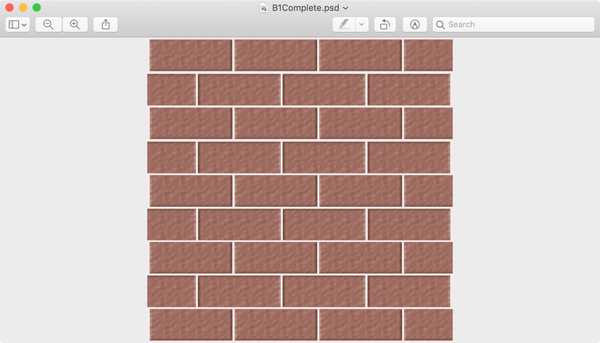Das Browsen mit Registerkarten musste eine der größten Erfindungen sein, die Internetnutzer seit der Einführung des Netscape-Browsers von AOL in den neunziger Jahren genossen haben.
Wie immer geht mit großer Kraft große Verantwortung einher.
Gehen Sie nicht verantwortungsbewusst mit Tabs um, und Sie werden die Systemressourcen so stark belasten, dass Safari Ihren Mac zum Crawlen bringt. Außerdem muss ich Ihnen nicht sagen, dass das gleichzeitige Offenhalten von zu vielen Registerkarten eine Einladung ist, das Kaninchenloch des Great Time-Suck hinunterzugehen.
Können Sie sich außerdem vorstellen, wie viel Zeit durch Klicken auf geöffnete Registerkarten und Wischen des Registerkartenbereichs nach links und rechts verloren gegangen ist, um die gesuchte Registerkarte zu finden? Wenn Sie zu viele offene Tabs haben, können Sie sich definitiv auf Ihre Arbeit konzentrieren.
Schauen Sie sich das Video unten an, um mehr darüber zu erfahren, warum Tabs manchmal Produktivitätsmörder sein können.
Wenn Sie wie ich sind, haben Sie zu einem bestimmten Zeitpunkt ein paar Dutzend offene Tabs in Safari.
Jedes Mal, wenn ich feststelle, dass die Reaktionsfähigkeit meines Mac durch zu viele geöffnete Registerkarten beeinträchtigt wurde oder ich mich ohne Ablenkung auf die jeweilige Aufgabe konzentrieren möchte, wende ich einen einfachen Trick an, mit dem ich alle Safari-Registerkarten mit Ausnahme der von mir geöffneten schließen kann. Ich möchte mich auf einen Schlag konzentrieren.
Es könnte eine Nachricht sein, die mich interessiert, ein ausführlicher Artikel, den ich gerne lesen würde, oder ein schnelles HTML-Spiel, um ein paar Minuten meiner Zeit zu vertreiben.
Und wenn ich in Safari die einzelnen Aufgaben erledigt habe, kann ich meine geschlossenen Registerkarten immer schnell einzeln wiederherstellen oder alle Fenster und Registerkarten aus meiner letzten Browsersitzung gleichzeitig wiederherstellen.
Wenn in einem Safari-Fenster mehrere Registerkarten geöffnet sind und Sie alle bis auf eine schließen möchten, können Sie dies auf drei verschiedene Arten tun, wie weiter unten beschrieben.
Methode 1: Klicken mit der rechten Maustaste
Sie können alle nicht mehr benötigten Safari-Registerkarten mit Ausnahme der aktiven Registerkarte schließen, ohne Tastaturkürzel zu drücken oder Menüoptionen zu verwenden.
1) Wählen Sie Ihr Safari-Fenster mit mehreren geöffneten Registerkarten.
2) Control (⌃) -Klick oder Rechtsklick mit der Maus oder dem Trackpad die Registerkarte, die Sie behalten möchten.

Wenn Sie mit der rechten Maustaste auf die Registerkarte klicken, wird das Kontextmenü angezeigt
3) Wählen Sie die Option aus Schließen Sie andere Registerkarten aus einem Popup-Menü.
Dadurch werden alle offenen Registerkarten mit Ausnahme der aktuell ausgewählten sofort geschlossen.
Methode 2: Tab Close-Schaltfläche
Sie können auch alle Safari-Registerkarten mit Ausnahme der aktiven auf diese Weise schließen:
1) Wählen Sie Ihr Safari-Fenster mit mehreren geöffneten Registerkarten.
2) Option (⌥) -Klick das Schließungssymbol ("X") ganz links auf der Registerkarte, die Sie offen lassen möchten.

Wenn Sie bei gedrückter Wahltaste (⌥) auf die Schaltfläche zum Schließen der Registerkarte klicken, wird ebenfalls der Trick ausgeführt
Diese Methode schließt auch alle geöffneten Registerkarten im aktuellen Safari-Fenster mit Ausnahme der aktuell ausgewählten Registerkarte. Das Schließen aller bis auf den wichtigsten Tab ist eine gute Möglichkeit, sich nicht abzulenken und gleichzeitig wertvolle Computerressourcen für andere Aufgaben freizugeben.
Methode 3: Tastaturkürzel
Sie können auch Tastatur- oder Menüverknüpfungen verwenden, um alle Safari-Registerkarten außer einer zu schließen.
1) Wählen Sie Ihr Safari-Fenster mit mehreren geöffneten Registerkarten.
2) Klicken Sie auf die Registerkarte, die Sie verwalten möchten.

Das Schließen unnötiger Tabs verlängert die Akkulaufzeit und beschleunigt die Ausführung Ihres Mac
3) Drücke den Datei Menü, halten Sie die Option (⌥) drücken und die Option auswählen Schließen Sie andere Registerkarten.
TRINKGELD: Sie können auch drücken Option (⌥) -Befehl (⌘) -W um den gleichen Effekt zu erzielen.
Dadurch bleibt die Registerkarte, die Sie gerade anzeigen, geöffnet und alle anderen werden geschlossen.
Tabs in anderen Apps
In macOS Sierra und höher können auch andere Apps mehrere Fenster in einer Reihe von Registerkarten zusammenführen.
Darüber hinaus können Sie die oben genannten Safari-Verknüpfungen auch zum Schließen von Registerkarten in anderen Apps verwenden. Sie können beispielsweise bei gedrückter Ctrl-Taste in TextEdit auf die Registerkarte klicken, um ein Kontextmenü zu öffnen, und dann die Option Andere Registerkarten schließen auswählen. Ebenso können Sie bei gedrückter Wahltaste auf das Symbol „x“ in der Registerkarte klicken, um alle anderen geöffneten Registerkarten in einem Fenster zu schließen und die aktuelle Registerkarte beizubehalten.

Tabs in Apples TextEdit-App
Sie können Registerkarten in Finder-Fenstern sowie in Apples Standard-Apps wie TextEdit und Drittanbieter-Apps wie Pixelmator erstellen (wählen Sie einfach Fenster → Alle Fenster zusammenführen). Diese Funktion funktioniert nur in Apps, die das Arbeiten mit mehreren Dokumenten und das Browsen mit Registerkarten unterstützen.
Brauchen Sie Hilfe? Fragen Sie iDB!
Wenn Ihnen diese Anleitung gefällt, geben Sie sie an Ihre Support-Mitarbeiter weiter und hinterlassen Sie unten einen Kommentar.
Stecken geblieben? Sie sind sich nicht sicher, wie Sie bestimmte Aufgaben auf Ihrem Apple-Gerät ausführen sollen? Lassen Sie es uns über wissen [email protected] und ein zukünftiges Tutorial könnte eine Lösung bieten.
Senden Sie Ihre Vorschläge zur Vorgehensweise über [email protected].